Look & Feel von Listen in SharePoint Online
In SharePoint Online hat über den Sommer hinweg ein neues Look & Feel für Listen und Bibliotheken Einzug gehalten. Mit dieser Änderung wird die seit SharePoint 2010 gewohnte und noch bei SharePoint 2016 On-Premise bereitgestellte Ribbon Bar (Menüleiste) abgelöst. Wir stellen Ihnen die neuen Funktionen vor.
Ankündigung des neuen Look & Feels im April
Kurz nach der Veröffentlichung der RTM von SharePoint 2016 im April 2016 erhielten die Anwender in SharePoint Online eine Mitteilung zu der Änderung und konnten die Funktion über die Schaltfläche AUSPROBIEREN testen.
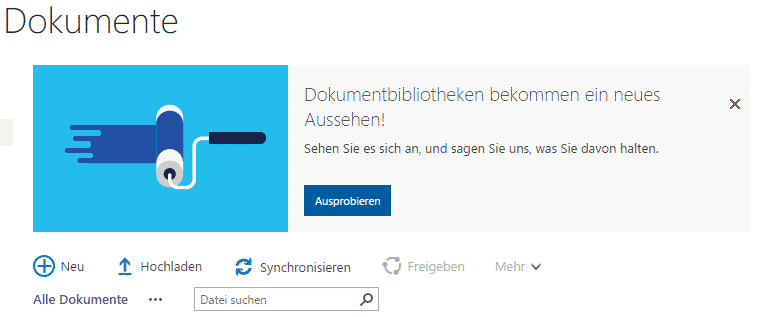
Neues Look & Feel für Dokumentbibliotheken testen
Aktionsleiste anstelle der Ribbon Bar
Nachdem sie diese Schaltfläche betätigt hatten, erschien die Bibliothek in dem neuen Layout. Dieses entspricht dem Layout aus OneDrive, das wir im App Launcher oben links über den Menüpunkt ONEDRIVE aufrufen können.
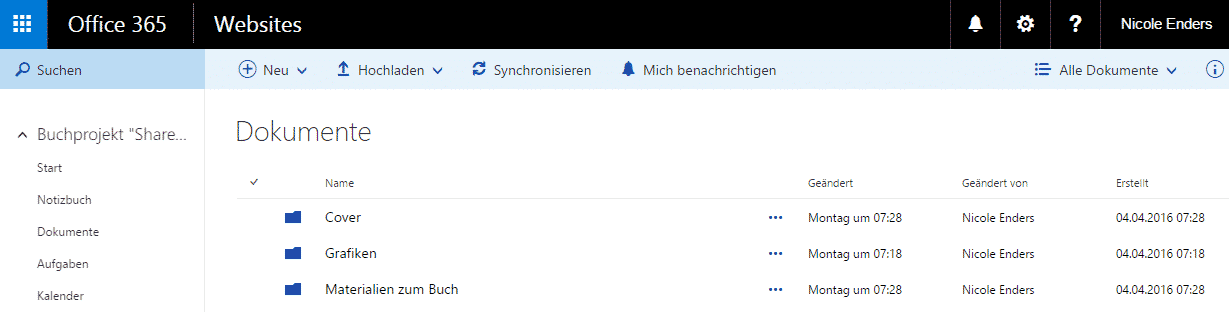
Das neue Look & Feel der Dokumentbibliothek entspricht dem Aussehen von OneDrive for Business.
Funktionen der Aktionsleiste
Für die beispielhaft dargestellte Dokumentbibliothek wird kein Menüband mehr bereitgestellt, sondern stattdessen eine kontextabhängige Aktionsleiste im oberen Bereich dargestellt. Außerdem verfügt die neue Version unter anderem über folgende Funktionen:
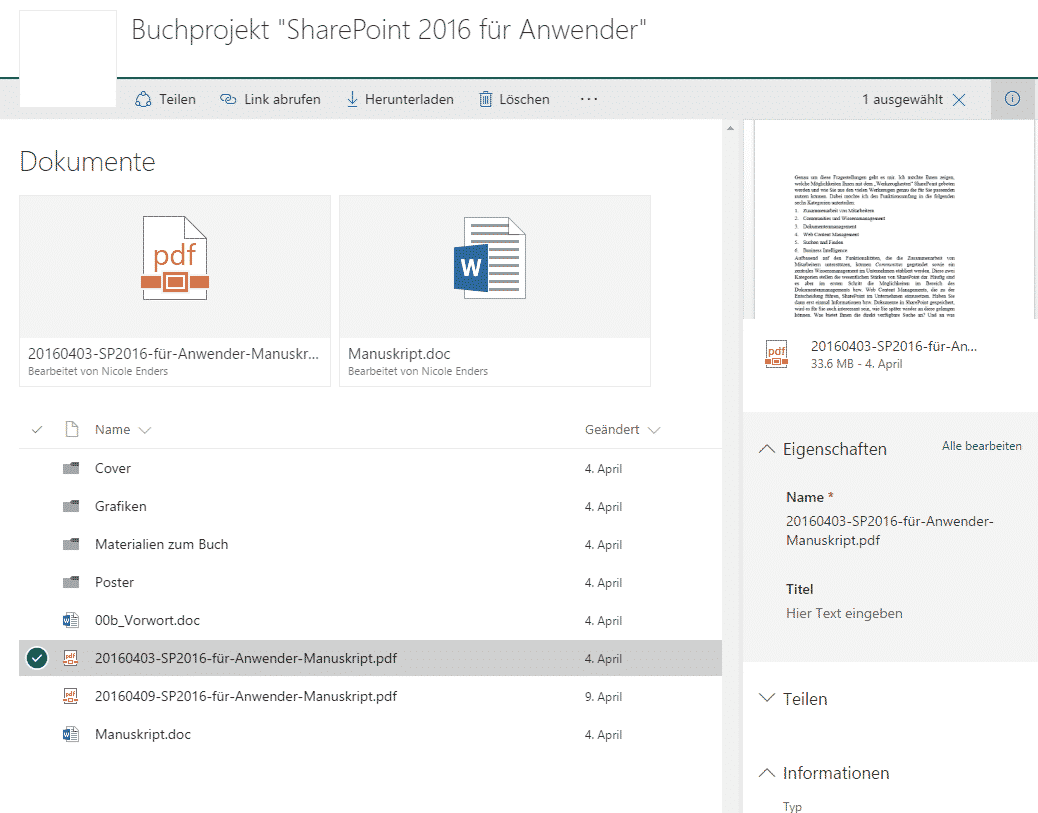
Informationen zu einem ausgewählten Dokument im rechten Bereich der Seite
- Detailinformationen: Nachdem Sie ein Dokument ausgewählt und angeklickt haben, werden Ihnen im rechten Bereich der Seite Informationen zu dem Dokument sowie eine Vorschau angezeigt. Außerdem können Sie die Berechtigungen sowie die Eigenschaften des Dokuments dort bearbeiten oder auch einen Link auf das Dokument aufrufen.
- Spotlight: Wichtige Dokumente können Sie über den Menüpunkt OBEN ANHEFTEN auch oberhalb der in der jeweiligen Ansicht aufgelisteten Dokumente im sogenannten Spotlight darstellen. Der Menüpunkt verbirgt sich hinter der Drei-Punkte-Schaltfläche im Untermenü.
- Suche: Die Suchfunktion finden Sie oben links oberhalb der Schnellstartleiste. Bereits bei der Eingabe des Suchbegriffs werden Ihnen mögliche passende Suchergebnisse angezeigt. Nach Betätigen der Taste Enter erhalten Sie eine gefilterte Ansicht der Dokumente.
- Kachelansicht: Sie können eine Kachelansicht RASTER aufrufen, durch die jeder Ordner und jedes Dokument in der Ansicht als Kachel dargestellt wird. Dabei können Sie direkt erkennen, wie viele Dateien sich in dem jeweiligen Ordner befinden.
- Erstellen und Bearbeiten von Ansichten: Über die Listen- oder Bibliothekeinstellungen kann wie bisher die Auflistung sämtlicher Ansichten sowie der Menüpunkt ANSICHT ERSTELLEN aufgerufen werden. Mit dem neuen Look & Feel ist aber auch die Möglichkeit hinzugekommen, direkt in einer Ansicht die gewünschten Einstellungen vorzunehmen und die Änderungen entweder unter dem Namen der aktuellen Ansicht zu speichern oder eine neue Ansicht anzulegen. So können die Anwender beispielsweise über die Spaltenüberschriften in einer Ansicht im Filtermenü den Menüpunkt SPALTENEINSTELLUNGEN und SPALTEN EIN-/AUSBLENDEN auswählen. In dem daraufhin rechts erscheinenden Konfigurationsbereich können die in der Ansicht anzuzeigenden Spalten sowie die Reihenfolge von links nach rechts definiert werden. Auch Filteroptionen oder Gruppierungen können ebenfalls über die jeweilige Spaltenüberschrift konfiguriert werden. Sobald die Ansicht sämtliche gewünschten Einstellungen enthält, kann sie über das Auswahlfeld oben rechts direkt neben dem Info-Icon in der Aktionsleiste über den Untermenüpunkt ANSICHT SPEICHERN gespeichert werden. Wenn Sie den Namen der Ansicht im nun erscheinenden Dialog beibehalten, wird die aktuelle Ansicht geändert. Wählen Sie stattdessen einen anderen Namen, so wird eine neue Ansicht angelegt.
Hinweis: Sollte das Auswahlfeld nicht neben dem Info-Icon erscheinen, sollten Sie sicherstellen, dass Sie aktuell kein Dokument bzw. Element ausgewählt haben. - SmartFilter: Bis Ende Januar 2017 wird eine weitere Funktion für Listen und Bibliotheken ausgerollt. Mit einer neuen Filterfunktion wird es zukünftig möglich sein, über eine mit dem Verfeinerungsbereich aus Suchseiten vergleichbare Filterleiste die Menge der anzuzeigenden Dokumente bzw. Elemente einzuschränken. Unter Introducing SmartFilters for Modern Document Libraries können Sie weitere Informationen hierzu finden.
- Einstellungen: Den Menüpunkt BIBLIOTHEKEINSTELLUNGEN (bzw. LISTENEINSTELLUNGEN) können Sie nun über die Websiteaktionen (Zahnradsymbol) oben rechts aufrufen.
Neues Look & Feel für Listen
Das neue Look & Feel wurde auch für Listen eingeführt. Dabei können Sie sich – wie bei den Dokumentbibliotheken – entscheiden, ob Sie das klassische Aussehen bevorzugen oder mit der neuen Variante favorisieren. Dazu können Sie unter den erweiterten Einstellungen der entsprechenden Liste oder Bibliothek im Bereich “Listenerfahrung” die gewünschte Option auswählen.
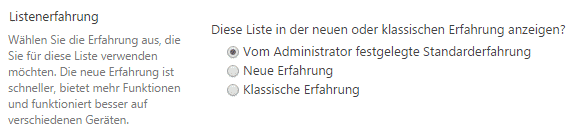
Look & Feel für eine Liste oder Bibliothek individuell festlegen
Es kann allerdings sein, dass Microsoft zu gegebener Zeit das neue Look & Feel in SharePoint Online verbindlich einführt und Ihnen somit nicht mehr die Wahl zwischen diesen beiden Optionen lässt. Es ist demnach sehr sinnvoll, sich bereits so früh wie möglich mit den Änderungen vertraut zu machen.
Über den Autor
Nicole Enders ist unsere Expertin für Modern Workplace (u. a. Cloud und New Work), eine internationale Sprecherin, Autorin und Bloggerin.
Ihr Hauptaugenmerk liegt auf der Beratung und der Entwicklung von Lösungen auf Basis von Microsoft 365, SharePoint sowie der Power Platform. Seit mehr als 14 Jahren kombiniert sie bewährte Standardprodukte dieser Produktsuite und passt sie mithilfe verschiedener Entwicklungstools oder Tools von Drittanbietern an. So erstellt sie auf die individuellen Bedürfnisse zugeschnittene Arbeitsumgebungen für Social Intranet, Modern Workplace und Collaboration.






